Page
NOTICE
Declaration of Conformity
Owner’s Record
WARNING
To prevent fire or shock hazard, do not expose the unit to rain or moisture
FCC Notice
Step 1:
Customizing Your Monitor
Technical Features
Troubleshooting
Specifications
Precautions
To install the display horizontally or vertically
To close the display stand
To adjust the angle
To use the display comfortably
Identifying parts and controls
Media engine
qs AUDIO IN jack (page 10)
qd SYSTEM CONNECTOR (TO DISPLAY) (page 8)
qf HD15 (RGB) input 1 connector (INPUT1) (page 8)
Pin No
Step 1: Connect the media engine to your computer
xConnecting to an IBM PC/AT or compatible computer
xConnecting to a Macintosh or compatible computer
Step 2: Connect the display and media engine
Step 3: Connect the power cord
Step 4: Turn on the monitor and computer
Installing the display vertically
Using the headphones
Selecting the on-screenmenu language (LANGUAGE)
Selecting the input signal
Navigating the menu
xUsing the MENU, M(+)/m(–),and OK buttons
xResetting the adjustments
Adjusting the contrast (CONTRAST)
Adjusting the black level of an image (BRIGHTNESS)
Eliminating flicker or blurring (PHASE/PITCH)
Adjusting the picture position
(H CENTER/V CENTER)
Adjusting the color temperature (COLOR)
Changing the menu’s position
(MENU POSITION)
Resetting the adjustments (RESET)
Additional settings (Option)
Power saving function
Automatic picture quality adjustment function
On-screenmessages
Trouble symptoms and remedies
vertical view
Picture flickers, bounces, oscillates, or is scrambled
Picture is fuzzy
Picture is ghosting
Picture is not centered or sized properly
Self-diagnosisfunction
Page
Etape 1:
Etape 2:
Etape 3:
Etape 4:
Personnalisation de votre moniteur
Spécifications techniques
Dépannage
Spécifications
Précautions
Pour installer l’écran horizontalement ou verticalement
Pour refermer le support de l’écran
Pour régler l’angle
Pour utiliser l’écran confortablement
Identification des composants et des commandes
Moteur de médias
qs Prise AUDIO IN (page 10)
qd SYSTEM CONNECTOR (CONNECTEUR DU SYSTEME) (TO DISPLAY) (page 8)
qf Connecteur 1 d’entrée HD15 (RVB) (INPUT1) (page 8)
Broche n°
Etape 2: Raccordez l’écran et le moteur de médias
Etape 3: Raccordez le câble d’alimentation
Etape 4: Mettez le moniteur et l’ordinateur sous tension
1Mettez le moteur de médias sous tension
2Mettez l’ordinateur sous tension
Si aucune image n’apparaît à l’écran
Installation de l’écran en position verticale
Utilisation des écouteurs
Sélection du signal d’entrée
Navigation dans les menus
xUtilisation des touches MENU, M(+)/m(–)et
xRéinitialisation des réglages
Réglage du contraste (CONTRASTE)
Réglage du niveau de noir de
l’image (LUMINOSITE)
Suppression du scintillement ou du flou (PHASE/HORLOGE)
Réglage de la position de l’image
(CENTRAGE H/CENTRAGE V)
Affichage d’un signal de faible résolution à la résolution en cours (ZOOM)
Réglage de la température des couleurs (COULEUR)
Changement de la position du
menu (POSITION MENU)
Réinitialisation des réglages (RESTAUR)
Réglages additionnels (Option)
Fonction d’économie d’énergie
Fonction de réglage automatique de la qualité de l’image
Messages affichés
Symptômes de défaillances et remèdes
L’image ne passe pas en vue
xProblèmes provenant de l’ordinateur ou d’un autre équipement connecté
verticale
L’image scintille, sautille, oscille
ou est brouillée
Fonction d’autodiagnostic
Page
Schritt 1:
Schritt 2:
Schritt 3:
Schritt 4:
Einstellen des Monitors
Technische Merkmale
Störungsbehebung
Technische Daten
Anhang (Appendix)
Sicherheitsmaßnahmen
So installieren Sie den Bildschirm horitzontal oder vertikal
So klappen Sie den Bildschirmständer zu
So stellen Sie den Winkel ein
So können Sie ergonomisch mit dem Bildschirm arbeiten
Lage und Funktion der Teile und Bedienelemente
Media-Engine
qs Buchse AUDIO IN (Seite 10)
qd SYSTEM CONNECTOR (TO DISPLAY) (Seite 8)
qf HD15/RGB-EingangINPUT 1 (Seite 8)
Stift Nr
Schritt 2: Anschließen des Bildschirms und der Media-Engine
Schritt 3: Anschließen des
Netzkabels
Schritt 4: Einschalten von Monitor und Computer
Vertikale Installation des
Bildschirms
Wiedergabe über Kopfhörer
Auswählen des Eingangssignals
Navigieren in den Menüs
xVerwenden der Tasten MENU, M(+)/m(–)und
xZurücksetzen der Einstellungen
Einstellen des Kontrasts (KONTRAST)
Einstellen des Schwarzwerts für
das Bild (HELLIGKEIT)
Einstellen der Bildposition
(BILDLAGE H/BILDLAGE V)
Einstellen der Farbtemperatur (FARBE)
Ändern der Menüposition
(POSITION MENU)
Zurücksetzen der Einstellungen (ZURÜCK)
Weitere Einstellungen (Option)
Die Stromsparfunktion
Automatische Einstellung der Bildqualität
Bildschirmmeldungen
Fehlersymptome und Abhilfemaßnahmen
Das Bild läßt sich nicht im
Hochformat anzeigen
Das Bild flimmert, springt
oszilliert oder ist gestört
Das Bild ist verschwommen
Selbstdiagnosefunktion
Page
Paso 1:
Paso 2:
Paso 3:
Paso 4:
Personalización del monitor
Características técnicas
Solución de problemas
Especificaciones
Precauciones
Para instalar la pantalla horizontal o verticalmente
Para cerrar el soporte para pantalla
Para ajustar el ángulo
Para utilizar la pantalla cómodamente
Identificación de componentes y controles
Dispositivo de medios
qs Toma AUDIO IN (página 10)
qd SYSTEM CONNECTOR (conector de sistema) (TO DISPLAY) (página 8)
qf Conector de entrada 1 HD15 (RVA) (INPUT1) (página 8)
Terminal nº
xConexión de un ordenador IBM PC/AT o compatible
xConexión de un ordenador Macintosh o compatible
Paso 3: Conexión del cable de alimentación
Paso 4: Encendido del monitor y el ordenador
Instalación vertical de la pantalla
Uso de los auriculares
Selección del idioma de los menús en pantalla (LANGUAGE)
Selección de la señal de entrada
Navegación por el menú
xUso de los botones MENU, M(+)/m(–)y OK
xRestauración de los ajustes
Ajuste del contraste (CONTRASTE)
Ajuste del nivel de negro de la imagen (BRILLO)
Eliminación del parpadeo o de la borrosidad de la imagen (FASE/ANCHO)
Ajuste de la posición de la imagen
(CENTRADO H/CENTRADO V)
Visualización de señales de baja
resolución con la resolución real
(ZOOM)
Ajuste de la temperatura del color (COLOR)
Cambio de la posición del menú
Restauración de los ajustes (REST)
Ajustes adicionales (Opción)
Función de ahorro de energía
Función de ajuste automático de la calidad de imagen
Mensajes en pantalla
Problemas y soluciones
La imagen no cambia a la
visualización vertical
La imagen parpadea, se ondula
oscila o aparece codificada
La imagen es borrosa
Función de autodiagnóstico
Page
Punto 1:
Punto 2:
Punto 3:
Punto 4:
Personalizzazione del monitor
Guida alla soluzione dei problemi
Caratteristiche tecniche
Precauzioni
Installazione orizzontale o verticale del display
Chiusura del supporto del display
Regolazione dell’angolazione
Utilizzo ottimale del display
Identificazione delle parti e dei comandi
Unità di collegamento
qs Presa AUDIO IN (pagina 10)
qd Connettore SYSTEM CONNECTOR (TO DISPLAY) (pagina 8)
qf Connettore 1 di ingresso HD15 (RVB) (INPUT1) (pagina 8)
Piedino N
Punto 2:Collegamento del display e dell’unità di collegamento
Punto 3:Collegamento del cavo di alimentazione
Punto 4:Accensione del monitor e del computer
Installazione verticale del display
Utilizzo delle cuffie
Selezione della lingua per le indicazioni a schermo (LANGUAGE)
Selezione del segnale di ingresso
Come spostarsi all’interno del menu
xUtilizzo dei tasti MENU, M(+)/m(–),e OK
xRipristino delle regolazioni
Regolazione del contrasto
(CONTRASTO)
Regolazione del livello del nero di un’immagine (LUMINOSITA)
REGOLAZ. PIXEL)
Visualizzazione di un segnale a bassa risoluzione alla risoluzione reale (ZOOM)
Regolazione della temperatura di colore (COLORE)
Modifica della posizione dei menu
(POSIZ MENU)
Ripristino delle regolazioni (RIPR.)
Impostazioni aggiuntive (Opzioni)
Funzione di risparmio energetico
Funzione di regolazione automatica della qualità dell’immagine
Messaggi a schermo
Sintomi e soluzioni dei problemi
verticalmente
L’immagine è tremolante, salta
oscilla o non è chiara
L’immagine è sfocata
L’immagine è sdoppiata
Funzione di autodiagnostica
Preset mode timing table
TCO’95 Eco-document
xCongratulations
xWhy do we have environmentally labelled computers
xWhat does labelling involve
xEnvironmental Requirements